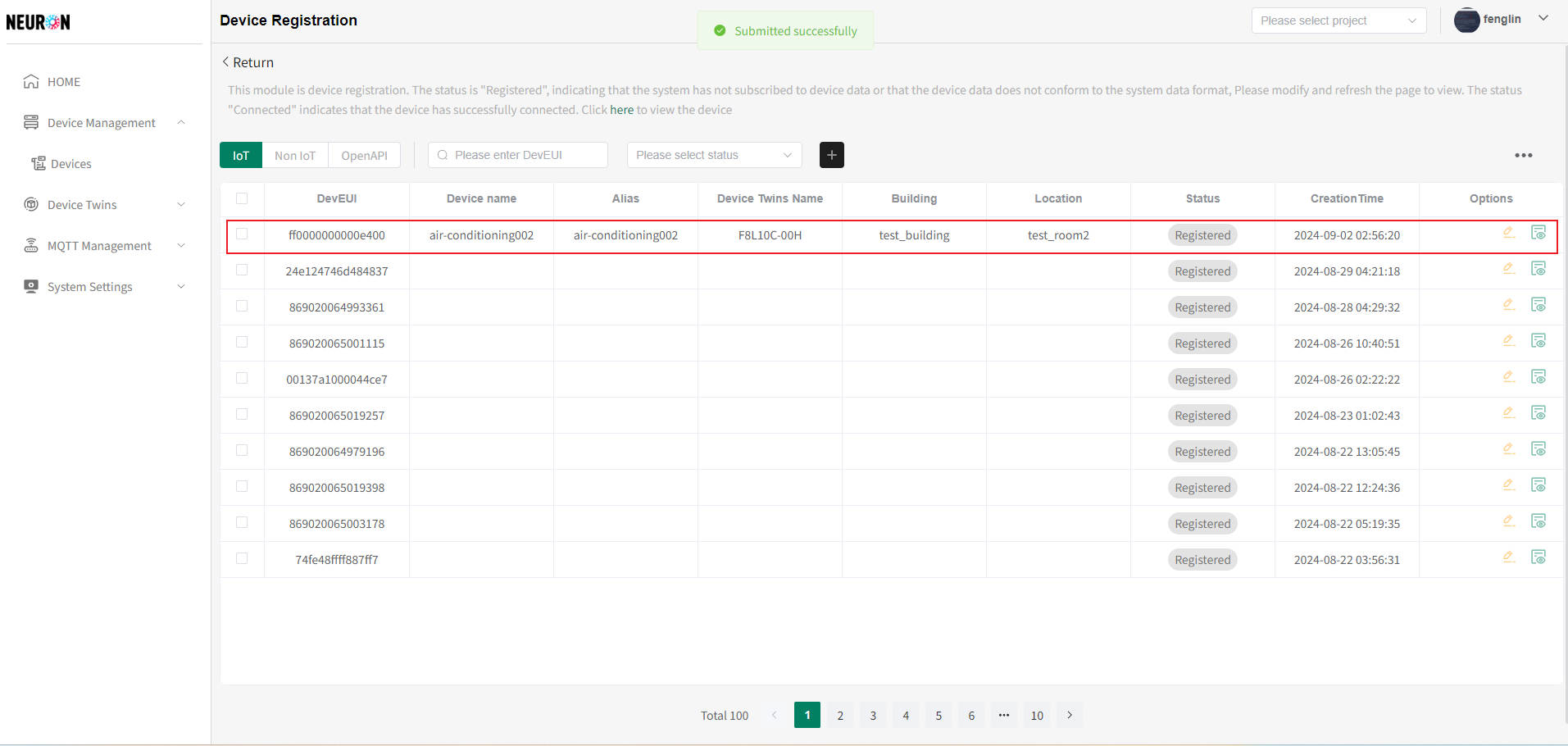通过 Netmore 平台进行设备预配置
概述
- 流程图

一、Netmore 平台操作
Step 1. 在 Netmore 设备管理平台注册设备
1.1. 登录 Netmore 设备管理平台
- 访问链接: https://portal.blink.services/home
- 使用 Neuron 技术支持提供的凭证进行认证
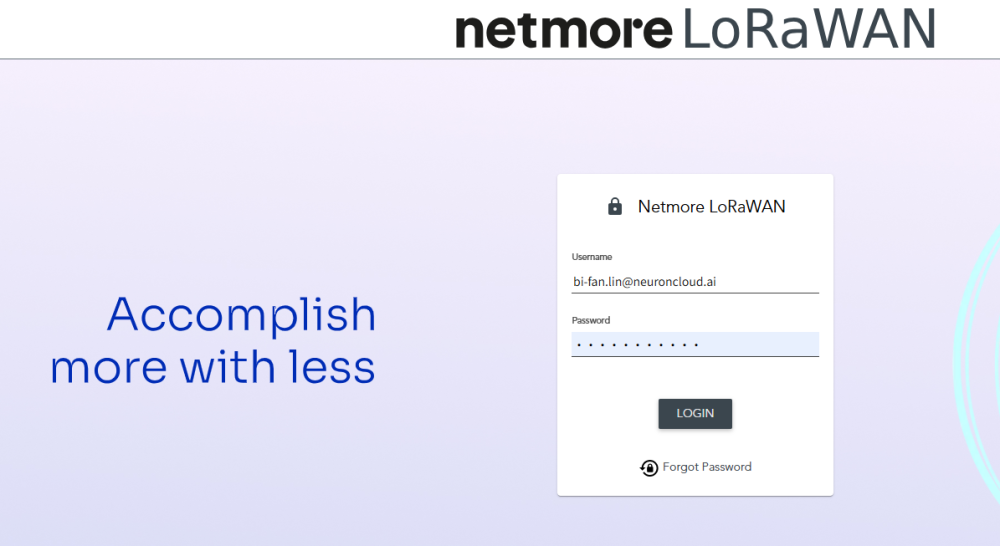
1.2. 创建网关
- 通过左侧主菜单导航
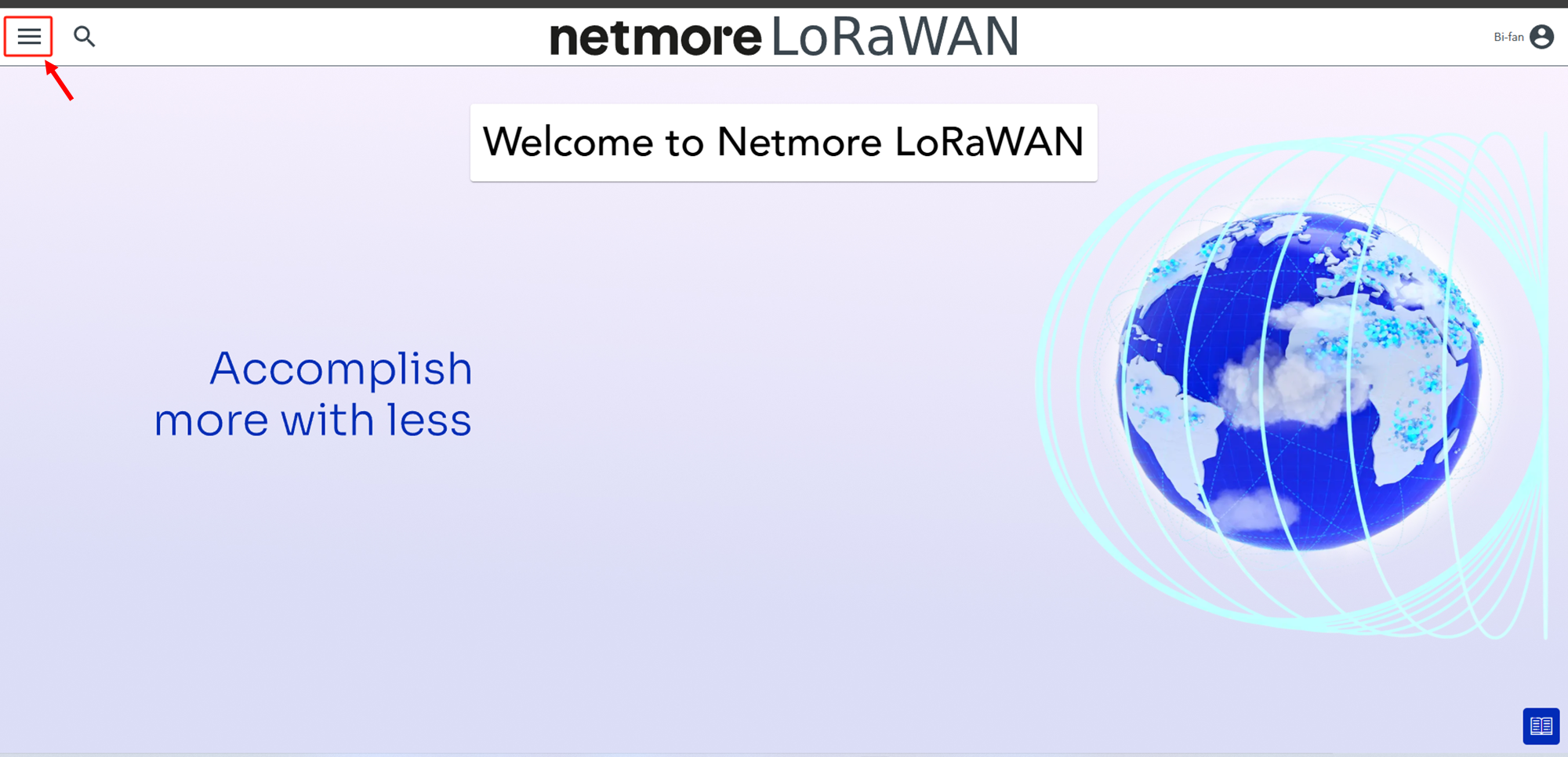
- 在平台中添加新网关,从菜单栏选择"创建网关"
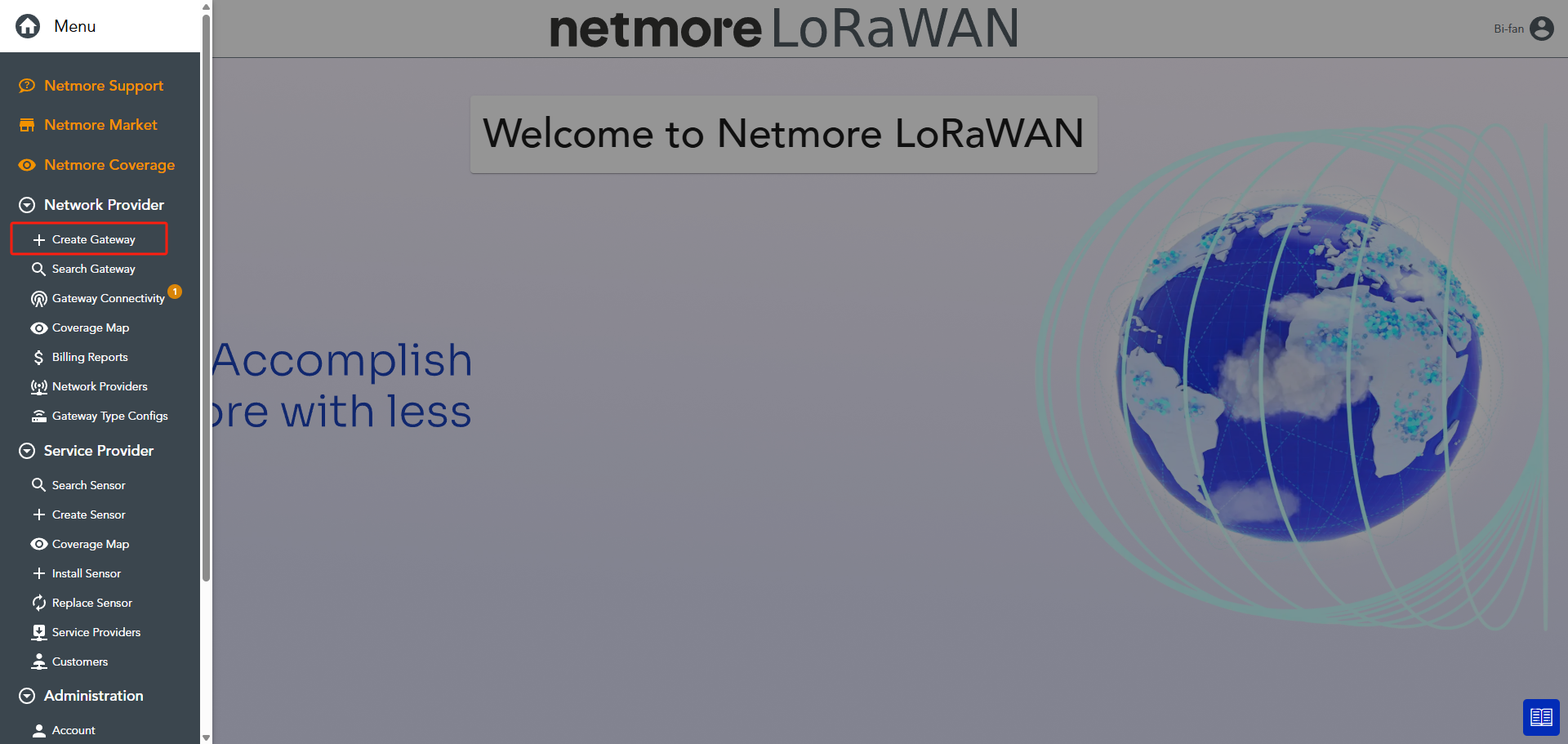
- 在弹出窗口中:
- 网络服务商 : 从下拉菜单中选择项目名称
- 网关型号: 选择正确的设备型号
- 点击"创建"完成此步骤
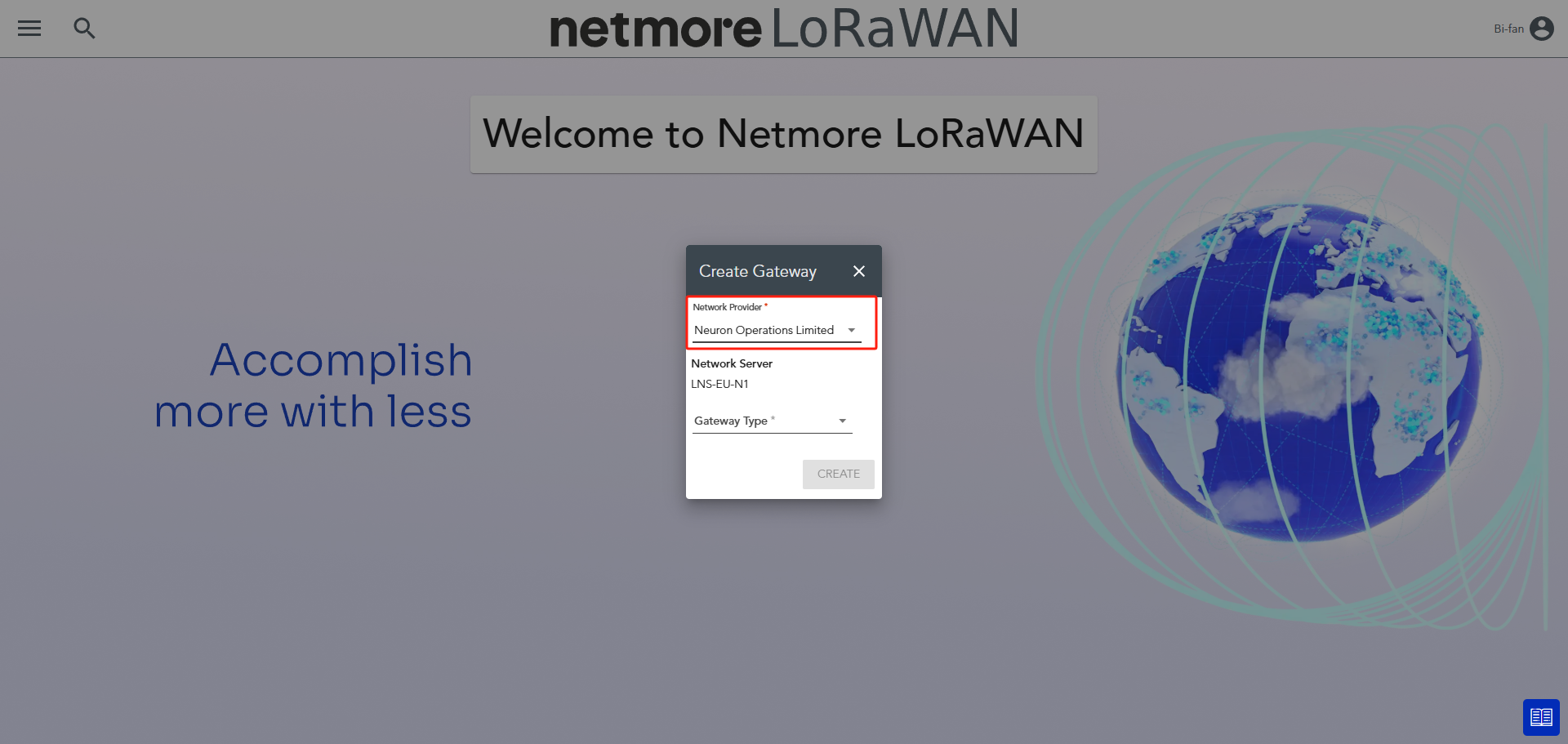
提示:查看网关列表
- 点击"搜索网关"
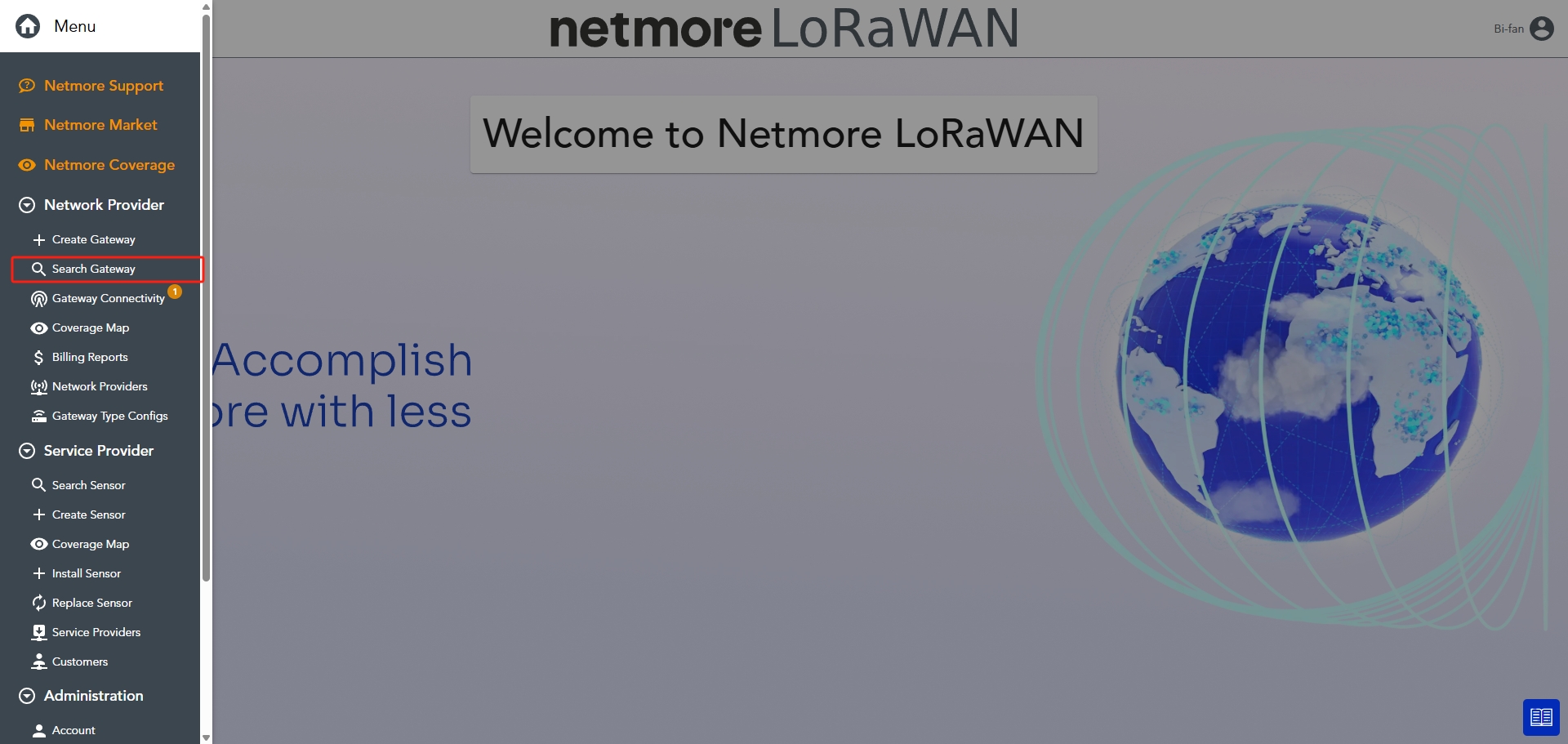
- 保持筛选条件为空并点击"搜索"可显示全部网关
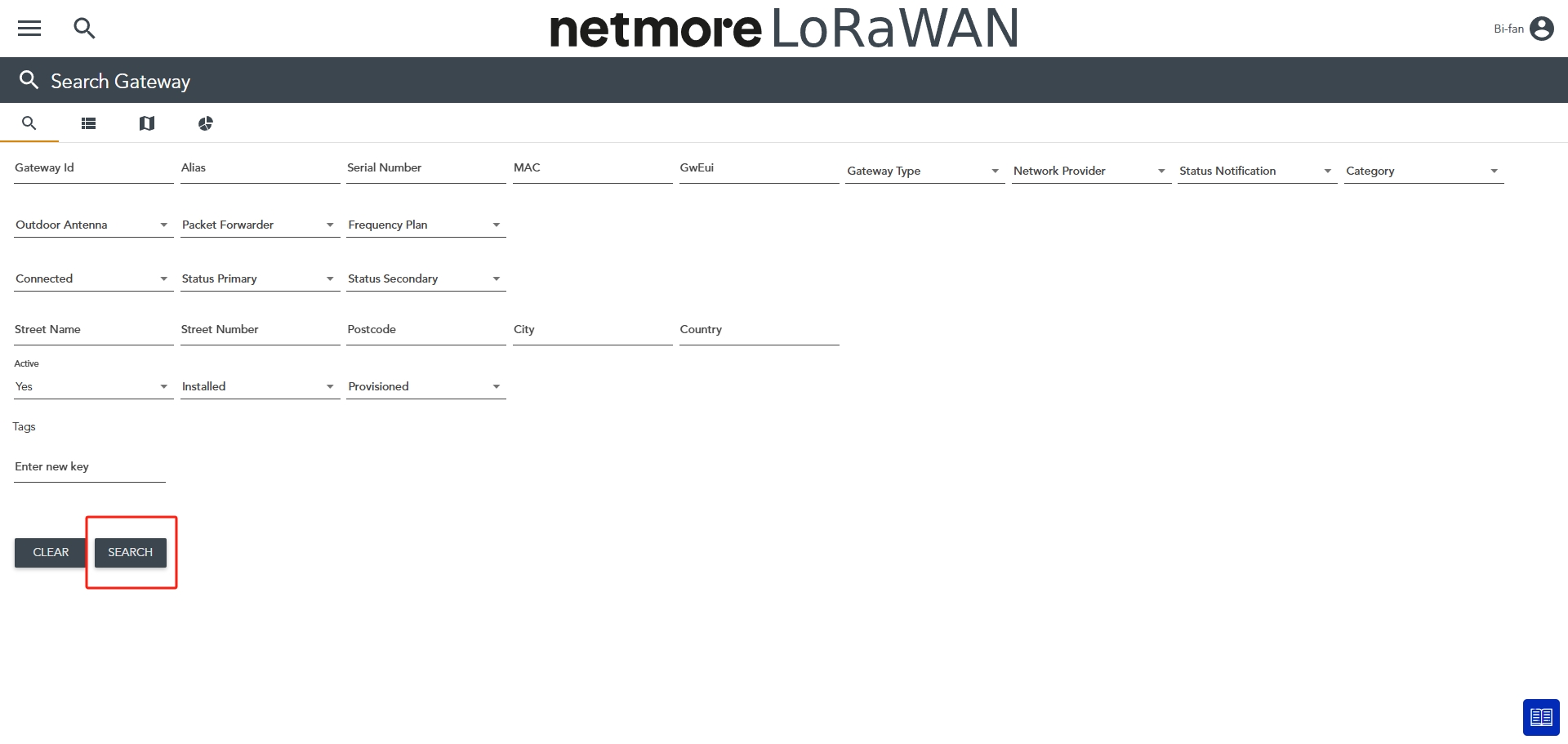
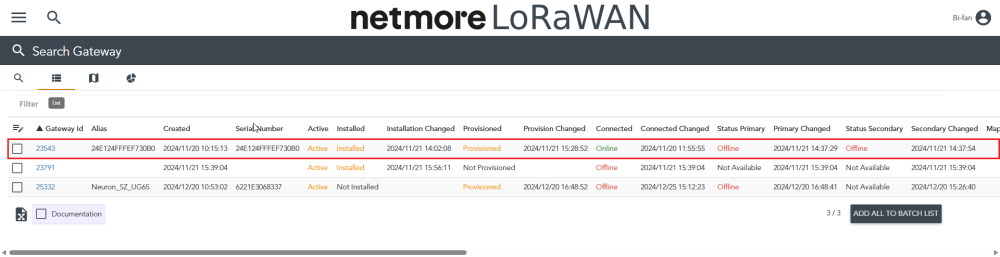
1.3. 创建传感器
- 从左侧菜单选择"创建传感器"
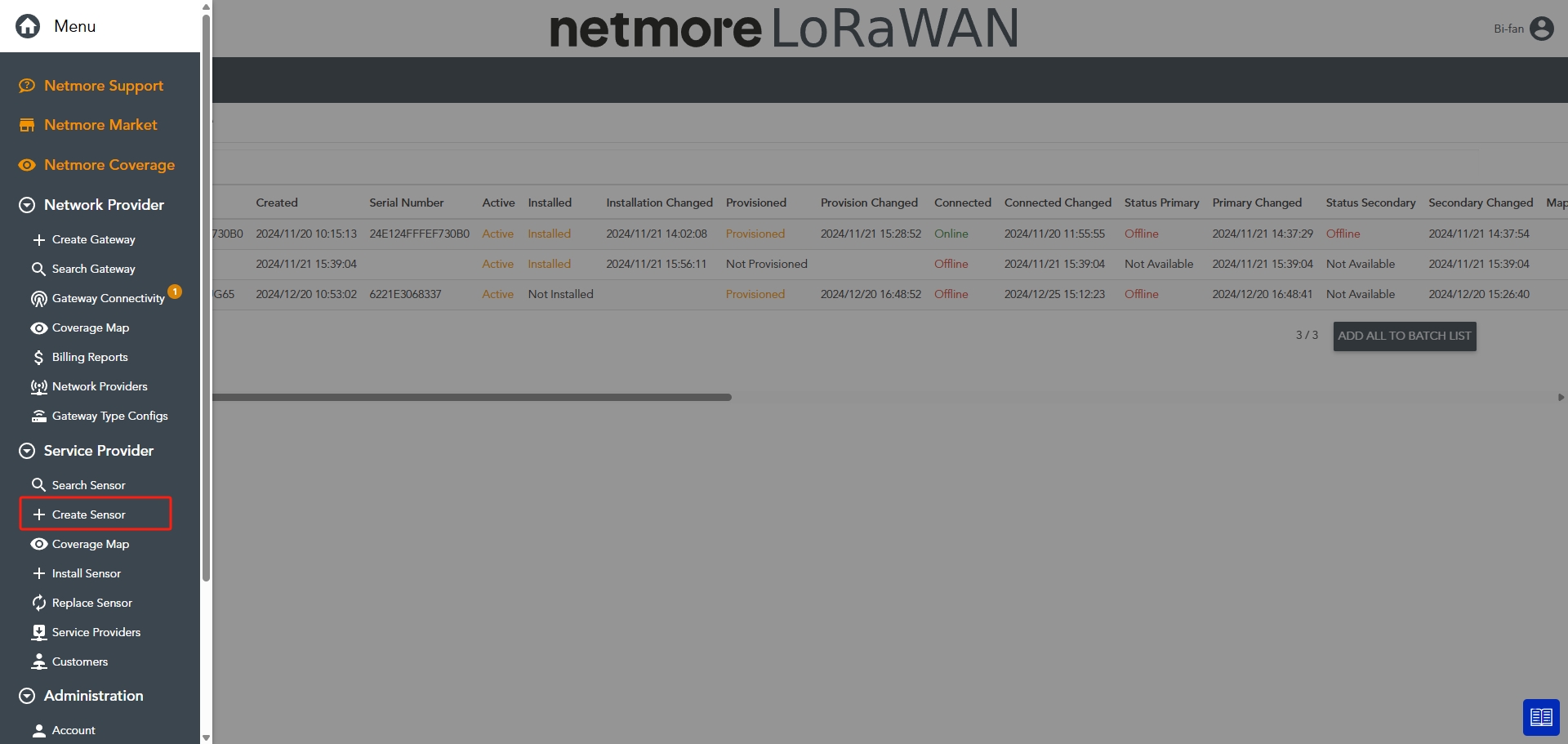
- 填写传感器详细信息,可参考 Netmore 官方文档
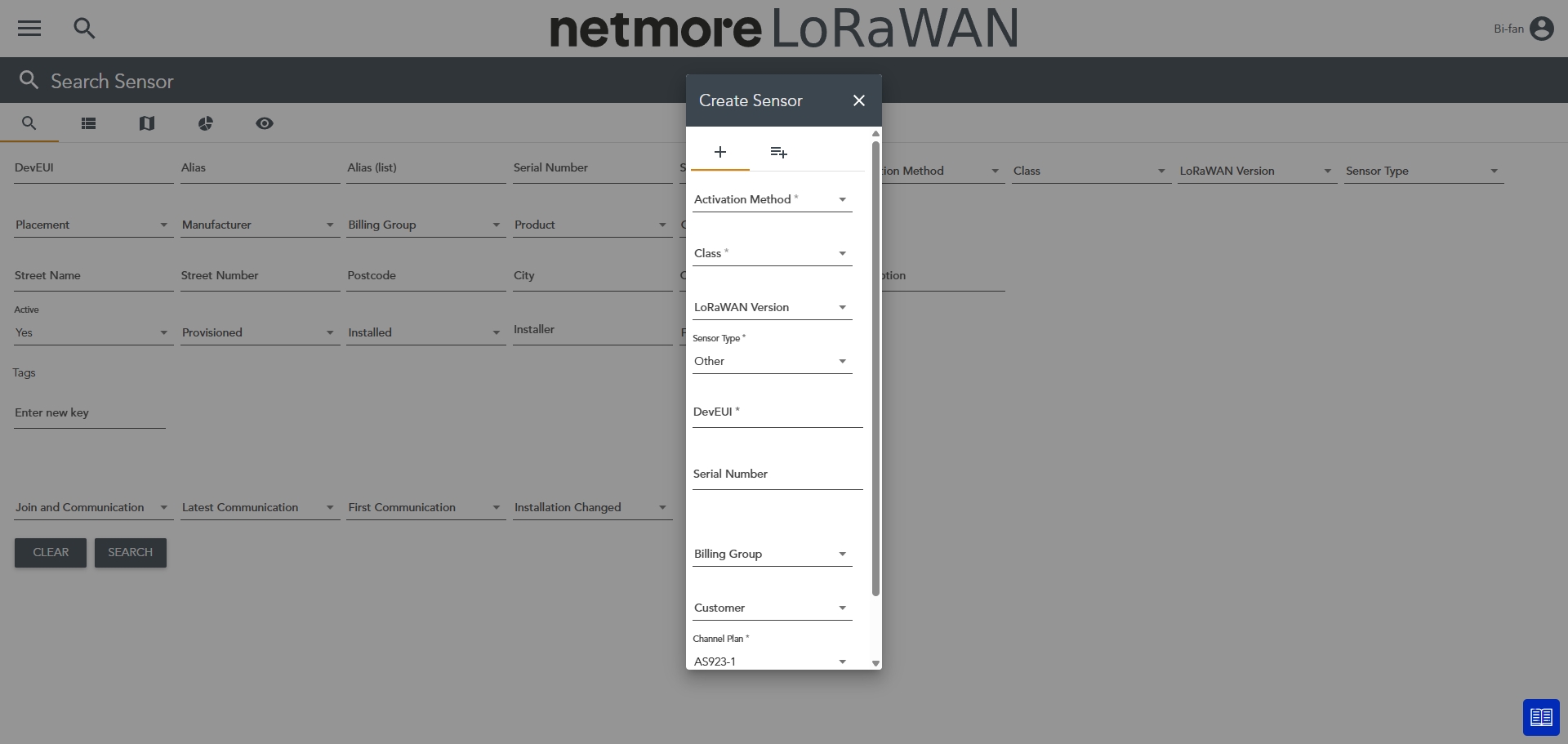
- 提交以完成传感器注册
提示:查看已创建的传感器
- 使用"搜索传感器"功能(操作类似网关搜索)
Step 2. 设备解码
2.1. 申请设备解码
- 联系 Neuron 技术支持并提供设备标识符
2.2. 确认解码成功
- 设备解码成功后,Neuron 技术支持将通知您
- 访问 Netmore 解码平台确认设备状态
- 通过顶部导航栏进入设备列表
- 从下拉菜单中选择正确的设备组和设备
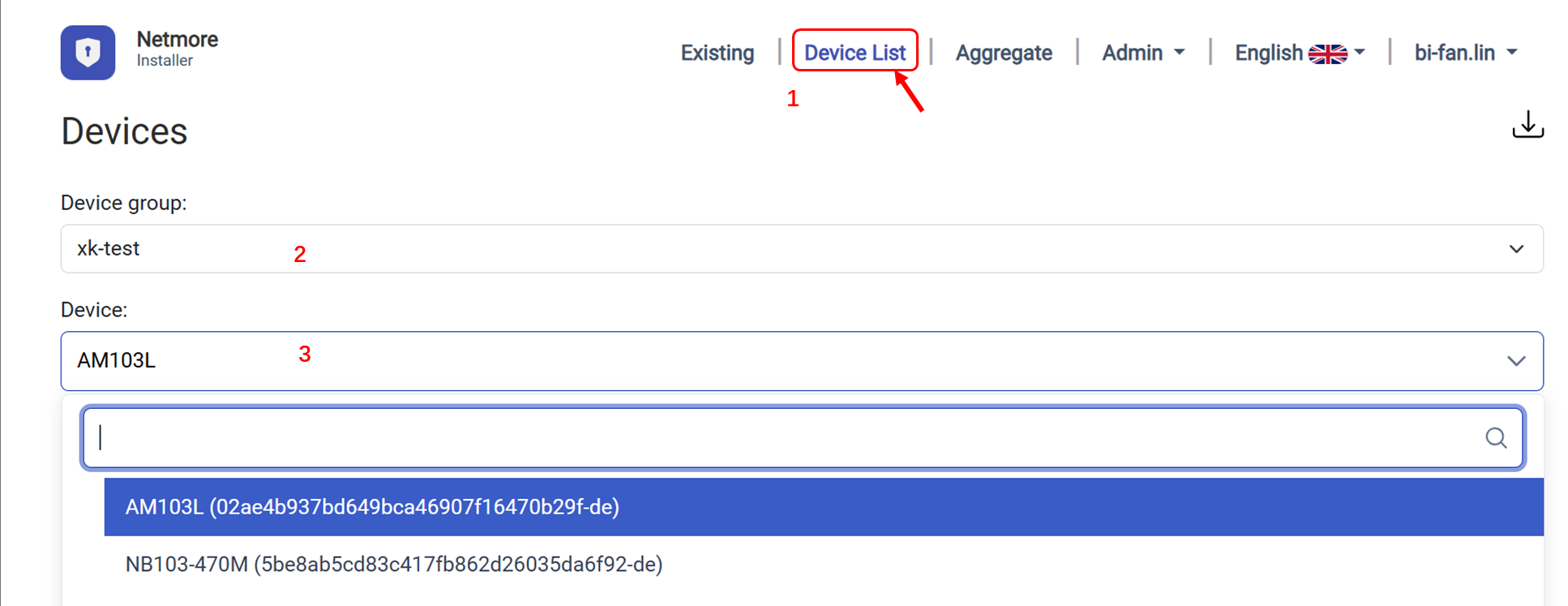
- 若数据持续流动,则表示解码已完成
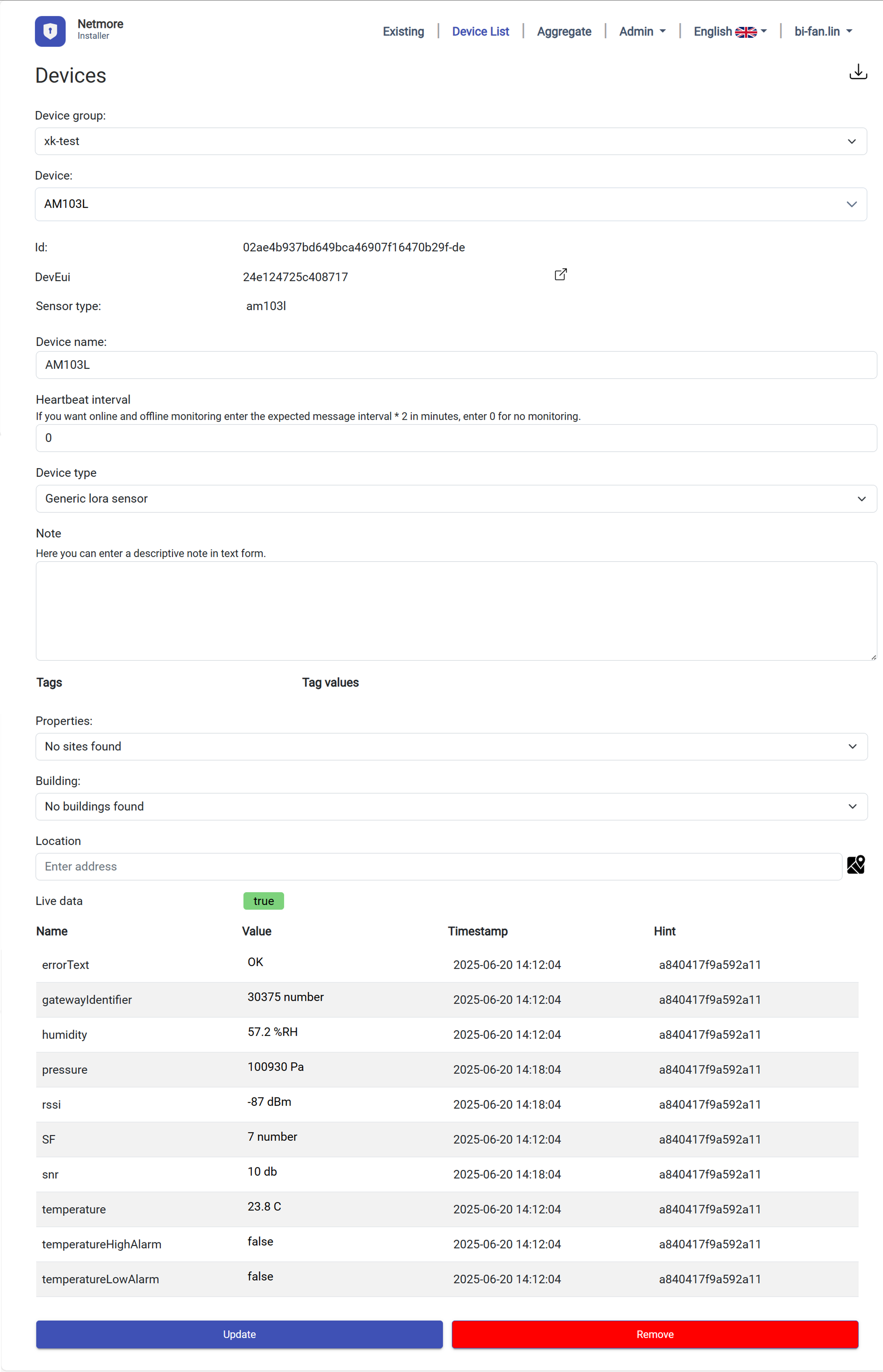
Step 3. 获取 MQTT 连接证书
3.1. 从 Netmore 解码平台导出证书
- 进入管理员 → 客户 → [您的项目名称]
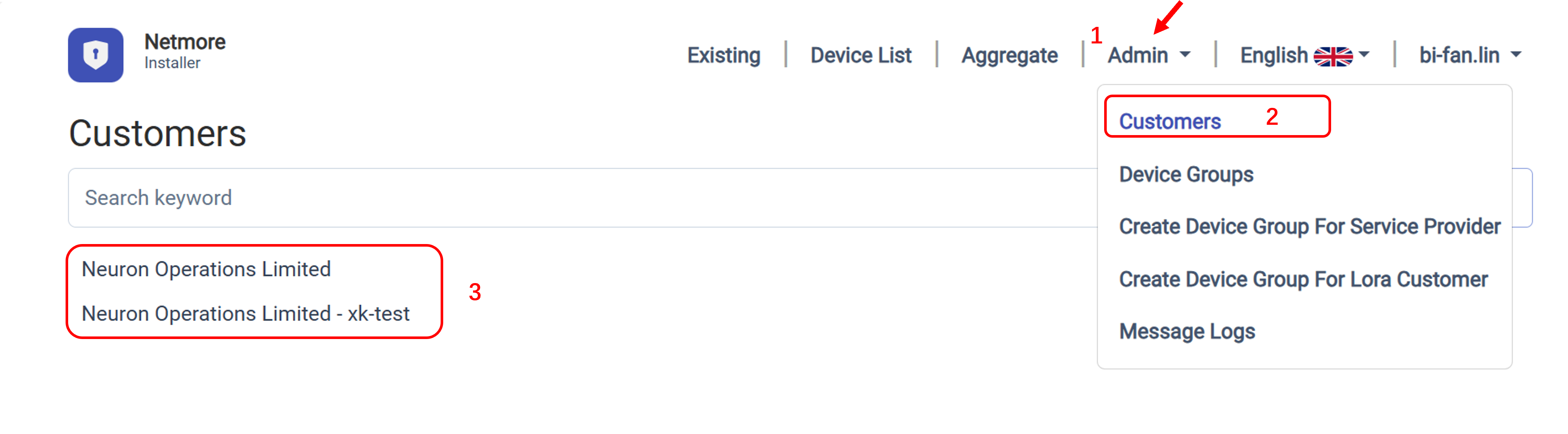
- 勾选正确配置的格式(通常选择 MQTT 解码V2(始终))→ 点击右上角导出证书
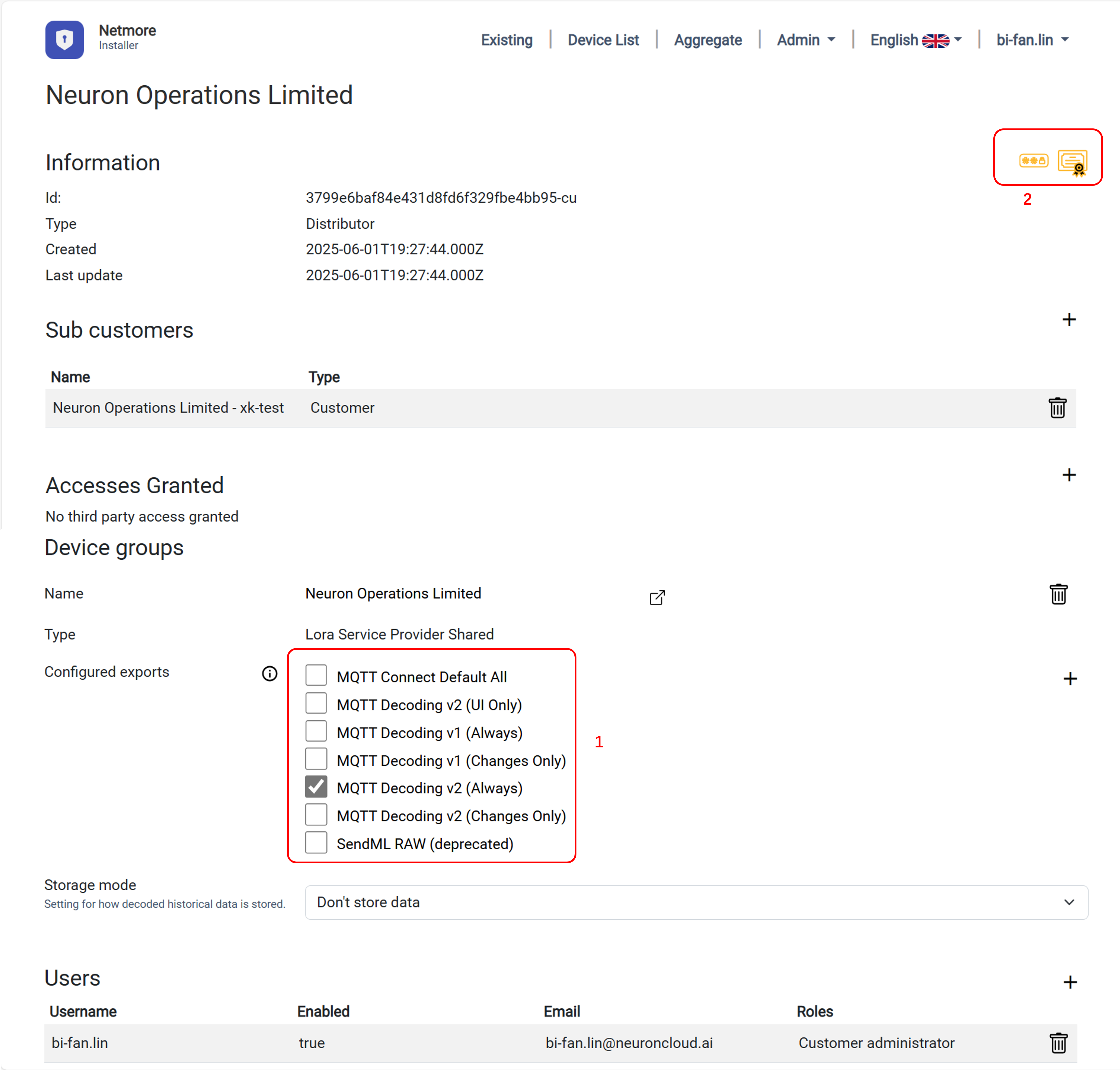
二、设备接入 Neuron 数据平台
参照 MQTT设备接入在Neuron平台注册设备
注意:
- 设备注册成功仅表示平台已记录设备信息并显示"已注册"状态,此时实时数据尚未连通。系统将根据配置参数订阅上报数据,完成数据清洗存储后,设备状态将变更为"已连接"并出现在设备列表中